手机耳机是我们日常生活中必不可少的配件之一,它让我们可以随时随地享受音乐、观看视频或进行电话通话,有时我们使用手机耳机时会遇到一个问题,就是左右耳机的音量不均衡。有些人的左耳机声音大,而右耳机声音小,或者相反。这种情况给我们带来了不便和困扰,那么如何调整手机耳机的左右音量呢?在本文中我们将介绍几种常用的方法来解决这个问题,让你能够享受到更好的音乐体验。
左右耳机音量不均衡如何调整
步骤如下:
1.耳机插在电脑上。点击电脑左下角的【开始】。

2.点击【控制面板】。
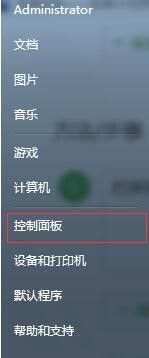
3.点击【硬件和声音】

4.声音
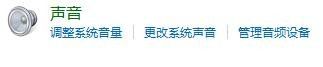
5.双击正在使用的硬件或扬声器
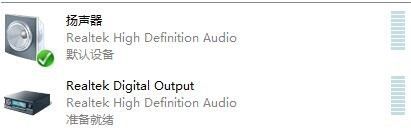
6.点击【级别】
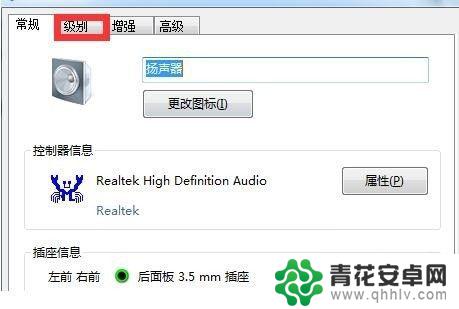
7.点击平衡,点击滑块左右拖动。控制左右声量,要左右耳机音量均衡,就将滑块拖动到中间,点击【确定】。
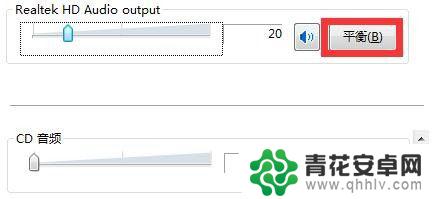
以上就是手机耳机如何调左右音量的全部内容,有出现这种现象的朋友可以尝试以上方法来解决,希望能对大家有所帮助。










